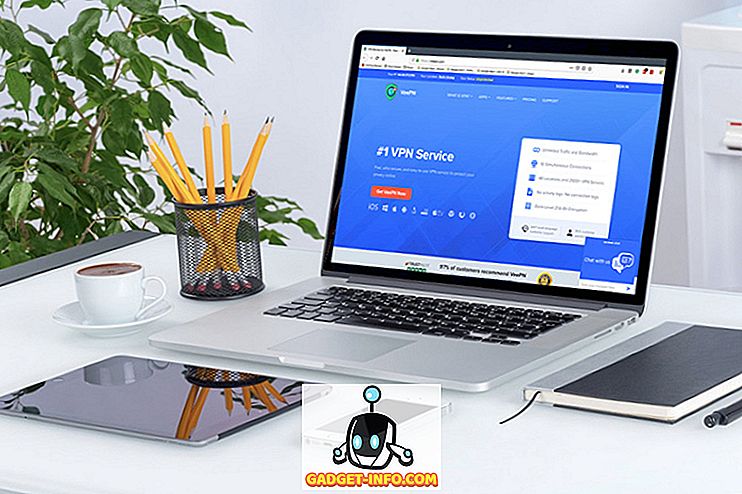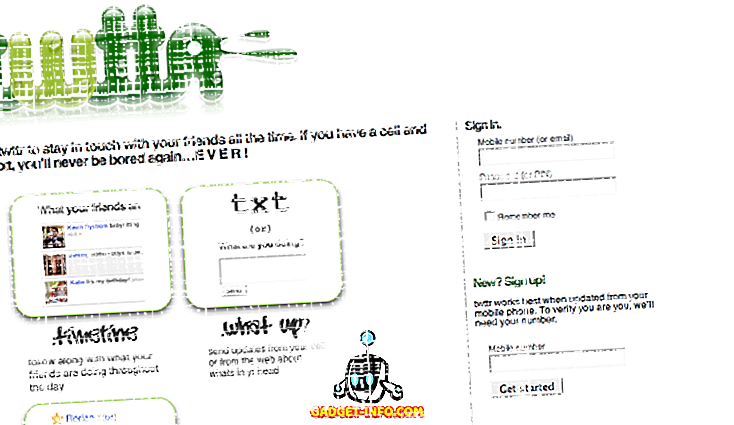एनिमेटेड जीआईएफ शायद सबसे अच्छी चीजों में से एक है जो थोड़ी देर में छवियों के लिए हुआ है। वे अन्यथा स्थिर तस्वीरों के अंदर जीवन की भावना का परिचय देते हैं। यह बदले में, रचनाकारों को GIF के साथ बहुत अधिक जानकारी देने की अनुमति देता है, जैसा कि वे अन्य छवि प्रारूपों (JPEG, PNG) के साथ कर सकते हैं। मुझे व्यक्तिगत रूप से GIFs पसंद हैं। वे एक ही समय में मजाकिया, सूचनात्मक और व्यर्थ हो सकते हैं। हालाँकि, GIF के बारे में मुझे जो पसंद नहीं है, वह है जिस तरह से उनका उपयोग किया जा रहा है। वेबसाइट अक्सर अपने उपयोगकर्ताओं से पसंद की शक्ति लेते हुए, उन्हें ऑटोप्ले मोड में उपयोग करते हैं। इसके अलावा, यदि कोई वेब पेज GIF पर भारी है, तो लोड होने में अधिक समय लगता है, खासकर यदि आप धीमे इंटरनेट कनेक्शन पर हैं। और स्पष्ट रूप से, कभी-कभी यह केवल कष्टप्रद होता है जब चीजें वेब पेज पर ऑटो खेलना शुरू करती हैं। हालाँकि हम वेबसाइटों को ऑटो-प्ले जीआईएफ का उपयोग करने से नहीं रोक सकते, लेकिन हम इसे अपने अंत में रोक सकते हैं। तो, अगर आप ऐसे व्यक्ति हैं जो ऑटोप्लेइंग GIF का शिकार हुए हैं, तो अपने ब्राउज़र में GIF को ऑटोप्ले करने से कैसे रोकें:
नोट: कार्यप्रणाली ब्राउज़र से ब्राउज़र में भिन्न होती है। इसलिए, अपने ब्राउज़र को खोजने के लिए नीचे स्क्रॉल करें और इसके लिए निर्दिष्ट विधि का उपयोग करें।
1. गूगल क्रोम पर जीआईएफ ऑटोप्ले बंद करो
चूंकि Google Chrome दुनिया में सबसे अधिक उपयोग किया जाने वाला ब्राउज़र है, इसलिए हम अपनी सूची उसी के साथ शुरू करते हैं। अगर Google Chrome के लिए एक चीज़ जानी जाती है, तो वह एक्सटेंशन के स्वस्थ चयन के लिए है। एक्सटेंशन Google Chrome में एक टन कार्यक्षमता जोड़ते हैं, और हम अपनी समस्या को हल करने के लिए आज एक का उपयोग करने जा रहे हैं। ऐसे कुछ एक्सटेंशन हैं जो हमें ऑटोप्ले करने वाली GIF की समस्या को हल करने में मदद कर सकते हैं, लेकिन, शायद सबसे अच्छा GIF GIF (डाउनलोड) है।

यह नाम से ही स्पष्ट है कि विस्तार क्या करता है। असल में, यह आपको किसी वेबपेज पर मौजूद किसी भी GIF का पहला फ्रेम दिखाएगा और उसे लोड करने से रोक देगा। हालाँकि, इसका मतलब यह भी है कि आप किसी भी GIF को नहीं देख पाएंगे। GIF देखने के लिए, आपको एक्सटेंशन को अक्षम करना होगा और फिर पृष्ठ को फिर से लोड करना होगा ।

यदि आपकी समस्या जीआईएफ के ऑटोप्लेइंग के साथ नहीं है, लेकिन उनके लोडिंग समय के साथ, आपको जीआईएफ डेलर (डाउनलोड) नामक एक और एक्सटेंशन का उपयोग करना चाहिए। जब एक्सटेंशन चल रहा होता है, तो यह केवल एक वेबपेज पर जीआईएफ दिखाएगा, जब वे पूरी तरह से लोड हो जाएंगे। इस प्रकार, जब आप बफरिंग कर रहे होते हैं, तो आपको GIF को देखने के लिए इंतजार नहीं करना पड़ेगा।
2. मोज़िला फ़ायरफ़ॉक्स पर जीआईएफ ऑटोप्ले बंद करो
जैसे क्रोम पर, आप किसी वेब पेज पर ऑटोप्ले करने से जीआईएफ को रोकने के लिए फ़ायरफ़ॉक्स के साथ एक ऐड-ऑन का भी उपयोग कर सकते हैं। ऐसा करने के लिए, डाउनलोड करें और टॉगल एनिमेटेड जीआईएफ (डाउनलोड) को स्थापित करें । इस ऐड का उपयोग करने के बारे में सबसे अच्छी बात यह है कि यह आपको जीआईएफ एनीमेशन को सक्षम या अक्षम करने के लिए सरल कीबोर्ड शॉर्टकट का उपयोग करने की अनुमति देता है। इसलिए, यदि आप GIF खेलना चाहते हैं, तो आप कीबोर्ड कॉम्बो को मारकर आसानी से कर सकते हैं। आप वर्तमान टैब में GIF एनीमेशन को सक्षम / अक्षम करने के लिए Ctrl + M को हिट कर सकते हैं या सभी एनिमेशन को पुनः आरंभ करने के लिए Shift + M दबा सकते हैं ।
हालाँकि, यदि आप GIF को हमेशा के लिए ऑटोप्लेइंग से अक्षम करना चाहते हैं, तो आप ब्राउज़र कॉन्फ़िगरेशन को बदलकर ऐसा कर सकते हैं। ऐसा करने के लिए, निम्नलिखित चरणों का पालन करें:
1. फ़ायरफ़ॉक्स खोलें और एड्रेस बार में "about: config" टाइप करें । Enter दबाएं और फिर "मैं जोखिम स्वीकार करता हूं!" पर क्लिक करें।

2. सर्च बार में, "एनीमेशन" टाइप करें । " Image.animation_mode " चुनें और फिर उस पर डबल-क्लिक करें ।

3. पॉप-अप बॉक्स के अंदर "कोई नहीं" टाइप करें और फिर "ओके" पर क्लिक करें। अधिक स्पष्टता के लिए चित्रों का पालन करें।

एक बार जब आप ठीक हो जाते हैं, तो कोई भी GIF आपके फ़ायरफ़ॉक्स ब्राउज़र पर कभी भी ऑटोप्ले नहीं होगा। यदि आप मूल सेटिंग्स पर वापस जाना चाहते हैं तो बस तीसरे चरण में "सामान्य" के साथ "कोई भी" पाठ को प्रतिस्थापित न करें ।
3. ओपेरा पर GIF ऑटोप्ले बंद करो
क्रोम और फ़ायरफ़ॉक्स के समान, ओपेरा के लिए बहुत अच्छा ऐड-ऑन है जो इसके एक्सटेंशन स्टोर में उपलब्ध है और GIF को ऑटोप्लेइंग से रोक सकता है। विस्तार को जीआईएफ-अवरोधक (डाउनलोड) कहा जाता है और आप उल्लिखित लिंक पर क्लिक करके इसे स्थापित कर सकते हैं। एक बार स्थापित होने के बाद, आप इसे सक्षम या अक्षम करने के लिए एक्सटेंशन आइकन पर क्लिक कर सकते हैं। एक बार सक्षम होने के बाद, किसी भी वेब पेज पर मौजूद GIF को एक्सटेंशन के आइकन से बदल दिया जाएगा। यदि आप GIF देखना चाहते हैं, तो आपको उस पर क्लिक करके एक्सटेंशन को अक्षम करना होगा और फिर GIF को लोड करने के लिए पेज को रिफ्रेश करना होगा।

4. सफारी पर GIF ऑटोप्ले रोकें (या नहीं)
मैकओएस हाई सिएरा अपडेट सफारी में कई बदलाव ला रहा है। सफारी के अतिरिक्त में से एक, वह सुविधा है जो किसी भी वेबसाइट पर ऑटोप्लेइंग से वीडियो ब्लॉक करती है। हालाँकि, वेब पेज पर GIF को ऑटोप्ले करने से रोकने के लिए फीचर कुछ भी नहीं करता है। सफारी पर ऑटोप्ले करने से जीआईएफ को रोकने के लिए वर्तमान में आप केवल एक चीज कर सकते हैं कि डीनिमेटर एक्सटेंशन (डाउनलोड) स्थापित करें। हालाँकि, पिछले 6 वर्षों से एक्सटेंशन को अपडेट नहीं किया गया है और यह मेरे डिवाइस पर काम नहीं करता है। यह Safar i के पुराने संस्करणों पर काम कर सकता है, इसलिए यदि आप macOS के पुराने संस्करण पर हैं, तो आप इसे देख सकते हैं। इसके अलावा, वर्तमान में सफारी पर GIF ऑटोप्ले को अक्षम करने का कोई तरीका नहीं है।

क्रोम, फ़ायरफ़ॉक्स, ओपेरा और सफारी में ऑटोप्लेइंग जीआईएफ बंद करो
जैसा कि मैंने परिचय में उल्लेख किया है, GIF एक सबसे अच्छी चीज है जो थोड़ी देर में छवियों के साथ हुई है। लेकिन, क्योंकि वे कुछ वेबसाइटों में अत्यधिक उपयोग किए जा रहे हैं, इसलिए उन्हें ऑटोप्लेइंग से रोकना महत्वपूर्ण है। जीआईएफ के ऑटोप्ले को रोकने से कम डेटा खपत के साथ तेजी से पेज लोड होगा। यदि आप एक सीमित डेटा सेवा पर हैं, तो दोनों परिणाम बहुत उपयोगी हैं। अभी, सफारी पर ऐसा करने का कोई स्पष्ट तरीका नहीं है और साथ ही विंडोज 10 में एज ब्राउज़र भी है, लेकिन, जैसे ही हम एक खोज करेंगे, हम लेख को अपडेट कर देंगे। इस बीच, हमें बताएं कि क्या ऑटोप्लेइंग GIF आपको परेशान करता है या नहीं। उनके बारे में अपने विचार नीचे टिप्पणी अनुभाग में दें।